分享您的AI 3D模型前,请避免这5个代价高昂的错误
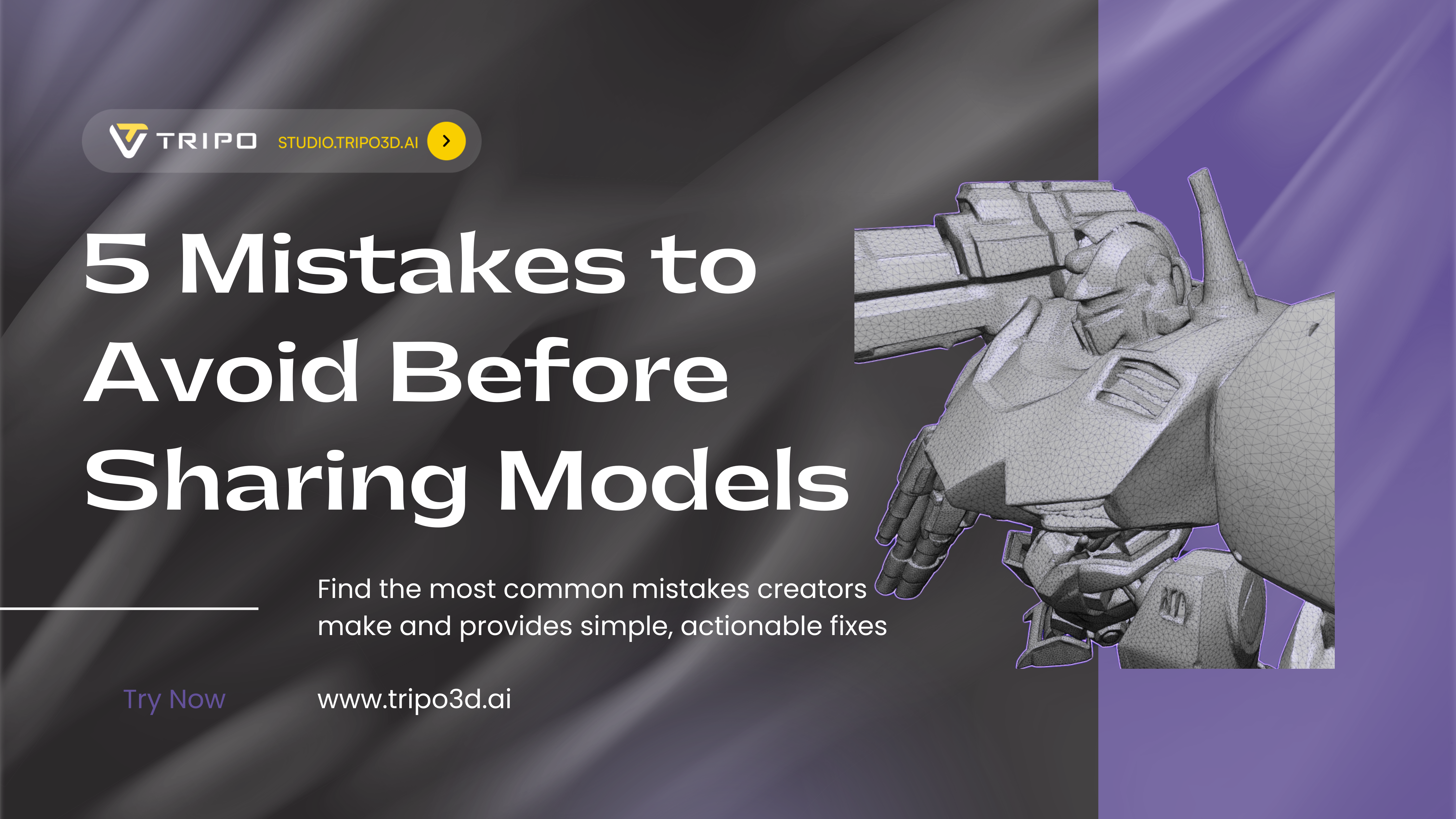
您输入一个提示或上传一张图片,然后一个令人惊叹的AI 3D模型生成器(如 Tripo AI)在几分钟内将您的愿景变为现实。它在您的屏幕上看起来令人惊艳,您迫不及待地想与世界分享——无论是放在您的作品集、游戏引擎中,还是在3D查看器上。
但请等一下。分享一个未经处理、未经准备的3D模型可能会导致文件过大、视觉故障,以及给任何试图查看它的人带来令人沮丧的体验。不要让一个简单的技术错误毁了您模型的首次亮相!
本指南概述了创作者常犯的错误,并提供了简单、可行的解决方案。只需多花几分钟准备好您的3D模型,即可确保您的作品始终专业。
从优质基础开始
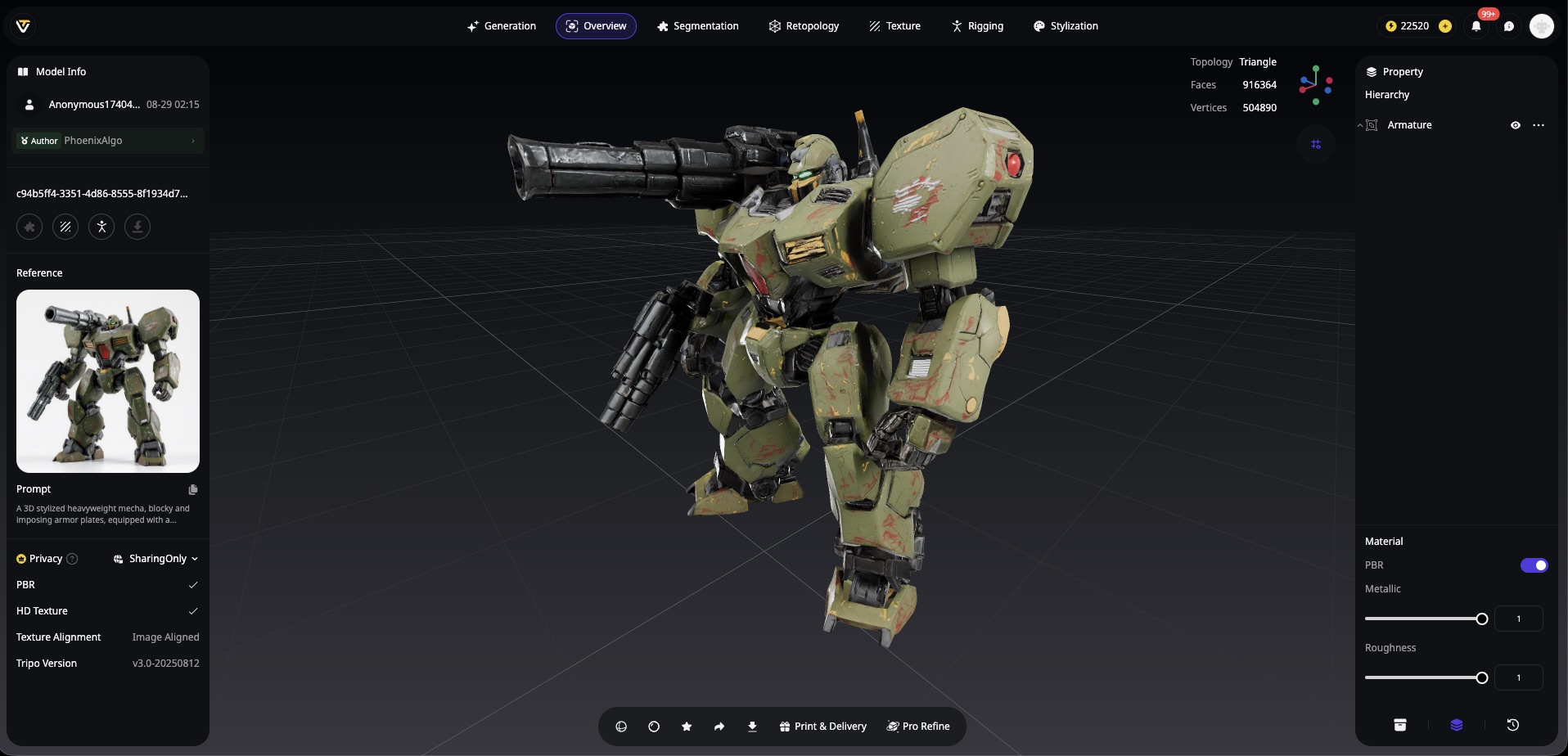
在深入探讨解决方案之前,让我们先承认一个重要的事实:并非所有AI 3D模型生成器都一样。您的起始模型越好,您需要的清理工作就越少。
当您从Tripo AI等先进平台提供的优质基础开始时,您就已经领先一步了。他们的算法3.0(目前处于测试阶段)生成细节丰富的几何体和干净的纹理,最大限度地减少了常见的AI伪影。这意味着您可以花更少的时间修复孔洞、错误的法线和纹理接缝,而有更多时间完善您的愿景。
这样想:Tripo AI 给您一套结构良好的房子;您只需要在开放参观前对其进行适当的布置。他们输出的细节和一致性使其非常适合创建优化变体——保留您的高多边形源文件,然后导出针对特定用途的轻量级版本。
5大常见错误(及如何修复)
错误1:忽视多边形数量
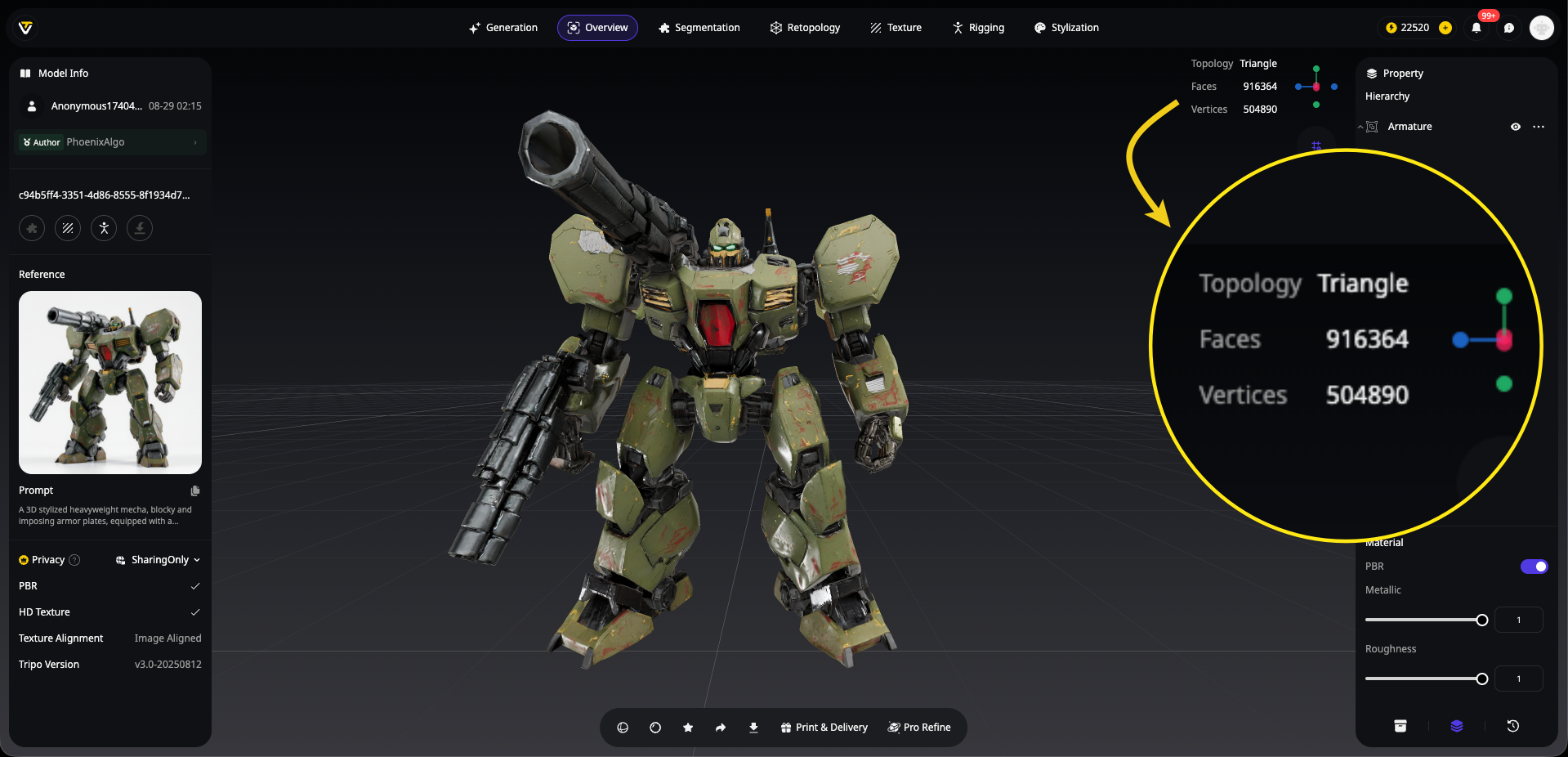
问题:您制作精美的AI生成3D模型包含250万个多边形。它在您的视口中看起来令人惊艳,但分享时却变成了一个文件大小巨大的怪物,导致浏览器崩溃,游戏引擎卡顿。
现实情况是:那个错综复杂的龙雕塑可能每个鳞片都完美建模,但如果它在Sketchfab上加载需要10分钟,没有人会留下来欣赏它。
解决方案:使用Tripo AI内置的重拓扑功能进行即时优化。
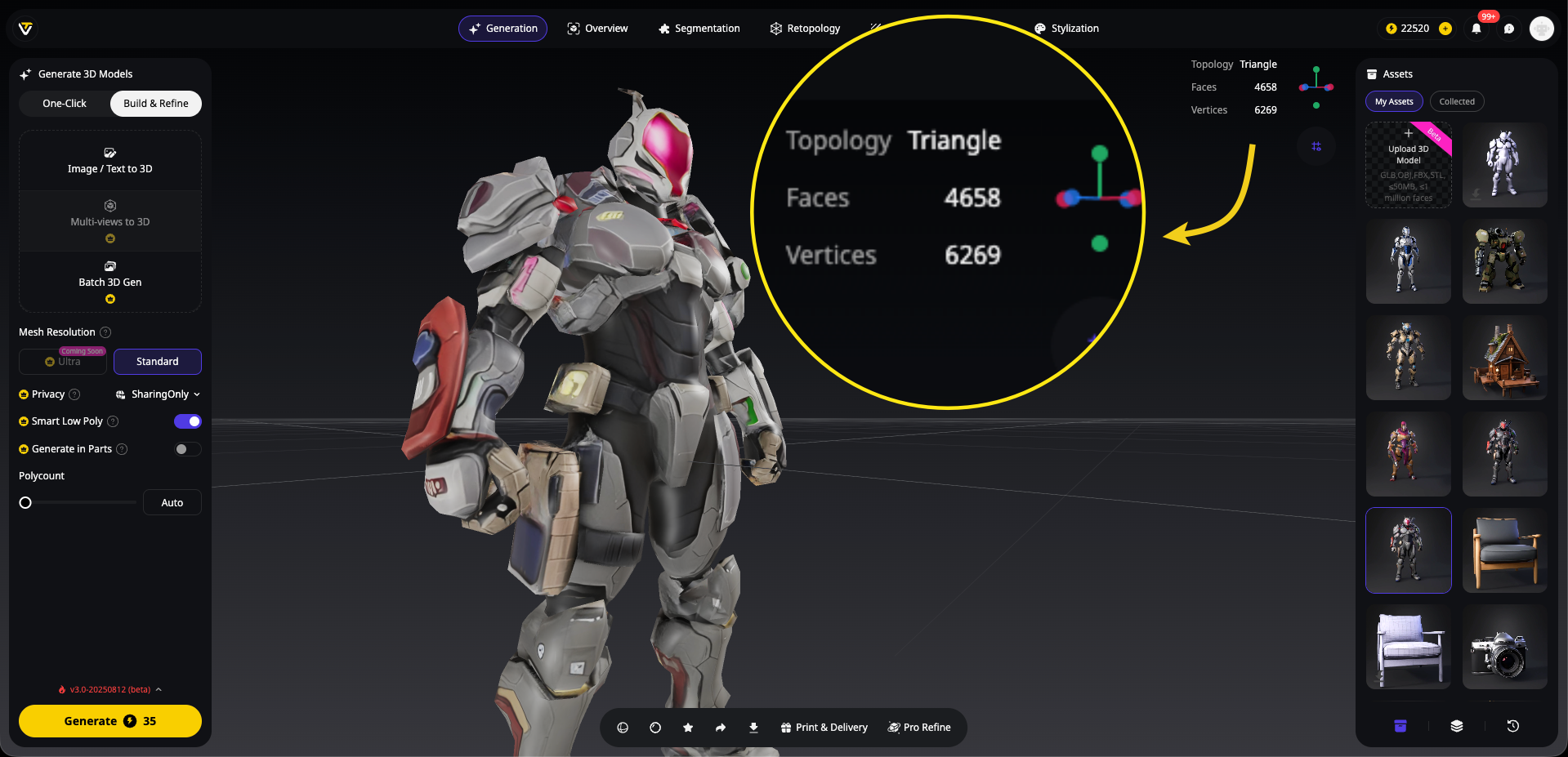
使用Tripo AI的智能解决方案:
忘记繁琐的手动减面过程吧。Tripo AI 包含智能重拓扑功能,可以自动优化模型的面数,同时保持视觉质量。操作非常简单:
- 使用 Tripo AI 的文本或图像转3D功能生成您的模型。
- 在生成设置中开启“智能低多边形”选项。
- 根据您预期的用途选择目标多边形数量。
- 让 Tripo AI 自动处理优化。
就是这样!无需手动调整,无需复杂的修改器,也无需猜测。AI 会智能地减少多边形,同时保留模型的关键细节和干净的拓扑结构。
Tripo AI 重拓扑功能为何更胜一筹:
- 智能保留:AI 知道哪些细节最重要并加以保护。
- 干净拓扑:生成正确的边流,非常适合动画。
- 多种输出:一次生成即可获得高多边形和低多边形版本。
- 省时:手动需要30多分钟的工作,现在只需几秒钟即可完成。
针对不同用途的推荐设置:
专家提示:当使用Tripo AI的图片转3D功能时,您可以从一开始就指定多边形优化。这意味着您的模型在生成的那一刻就已准备好分享——无需后期处理!
手动替代方案(如果需要):
如果您正在处理来自其他来源的模型,或者需要超精细的控制,您仍然可以使用Blender中的传统减面工具。但当Tripo AI可以即时提供优化模型时,为什么要花30分钟手动调整减面率呢?
Tripo AI 方法的妙处在于它完全消除了这个常见错误。通过将智能重拓扑直接内置到AI 3D模型生成器中,它们消除了分享专业品质3D内容的最大障碍之一。
错误2:使用了错误的 文件格式
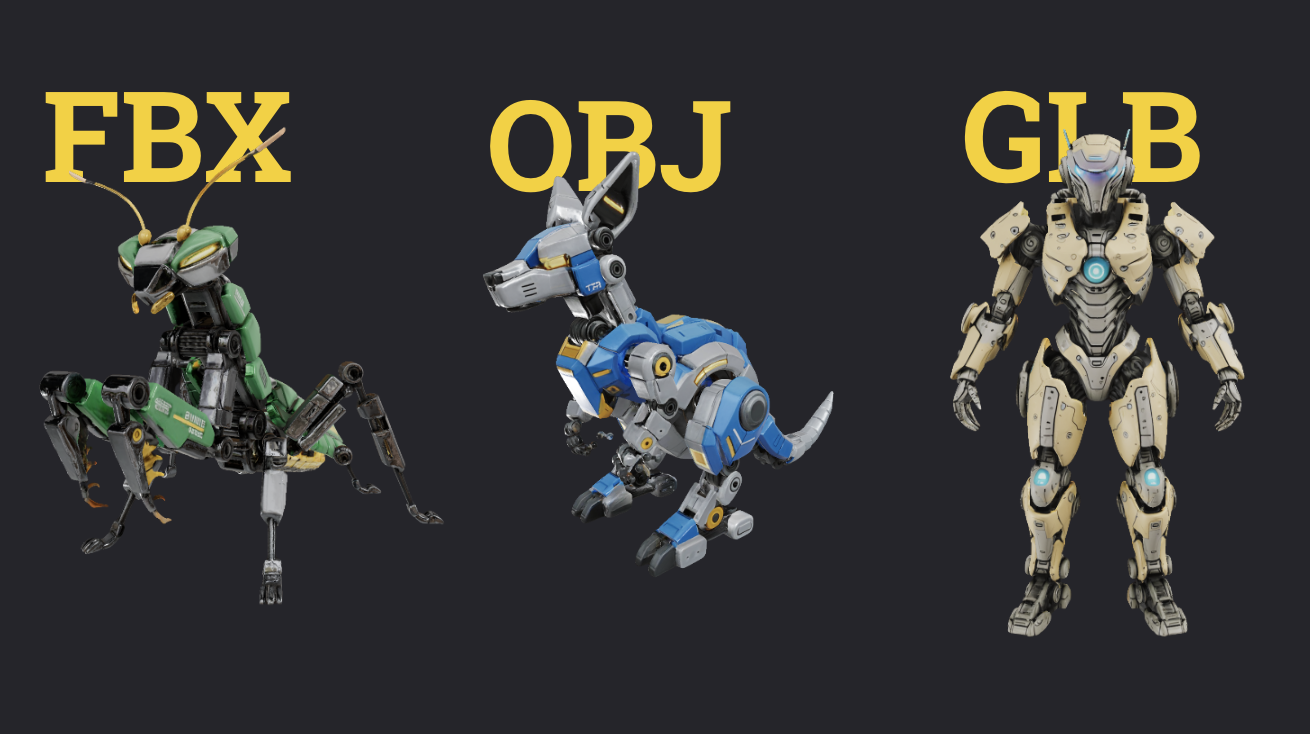
问题: 您将您的杰作导出为.blend文件并发送出去,结果却收到困惑的消息:“我打不开这个”或“纹理在哪里?”
文件格式混乱是真实存在的。发送专有格式会将接收者锁定在特定软件中,而选择不当的通用格式可能会剥离材质、动画或正确的比例。
解决方案: 根据您的共享上下文策略性地选择格式。
格式选择指南:
- .GLB (glTF 2.0 Binary):3D分享的瑞士军刀
- 单个文件包含网格 + 纹理 + 材质
- 非常适合网页查看器、AR、社交媒体
- 完美保留PBR材质
- .FBX:行业主力
- 适用于游戏引擎和动画
- 支持复杂的层级和骨骼
- 可以嵌入纹理(勾选“嵌入媒体”)
- .OBJ:可靠的备选
- 通用兼容性
- 需要单独的.mtl和纹理文件
- 不支持动画
快速导出清单:
- 针对作品集/网页:导出为带有压缩纹理的.GLB格式
- 针对游戏引擎:使用带有嵌入媒体的.FBX格式
- 针对最大兼容性:提供.GLB和.FBX两种格式
- 始终包含一个带有基本规格的readme.txt文件
错误3:错误的比例和方向
问题:您完美比例的角色导入Unity后却变成了一个500米高的侧躺巨人。更糟的是——它太小了,合作者在视口中根本找不到它。
比例灾难的发生是因为不同的软件使用不同的默认单位和轴向。您的3D模型在Blender的Z轴向上世界中可能很完美,但在Maya的Y轴向上世界中却变成了一团混乱。
解决方案:在分享前进行标准化。
通用准备协议:
- 设置正确的单位:在Blender中,前往“场景属性”>“单位”>“公制”
- 检查真实世界比例:您的人类角色身高是否约为1.7-1.8米?
- 应用所有变换:选择模型,按下Ctrl+A,应用位置、旋转和缩放
- 设置原点:通常设置在底部,以便稳定放置在地面上
- 测试导出:导入到另一个应用程序中进行验证
方向快速参考:
Blender/glTF: Z轴向上,Y轴向前
Unity: Y轴向上,Z轴向前
Unreal: Z轴向上,X轴向前
专家提示: 使用Tripo AI模型时,它们通常会以合理的比例生成。尽管如此,请务必验证比例——尤其是在建筑或产品可视化中,准确性至关重要。
错误4:混乱的几何体(孔洞和散落的零件)
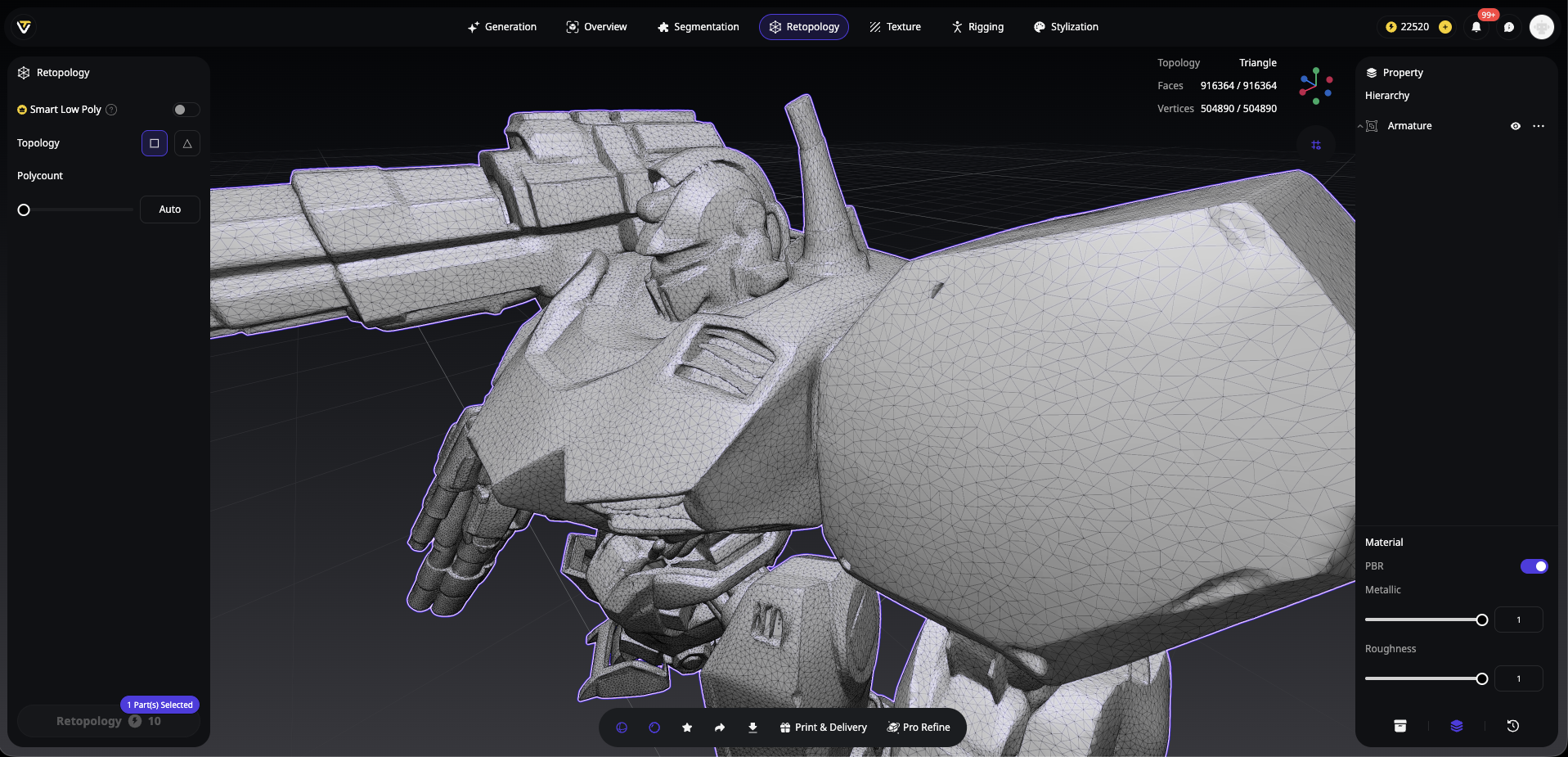
问题:您的AI 3D模型从正面看还不错,但旋转一下——惊喜!背面有一个大洞,浮动的顶点造成阴影伪影,还有非流形边导致3D打印无法进行。
AI生成偶尔会留下这些数字“毛边”。虽然像Tripo AI这样的工具通过其高级算法最大限度地减少了这些问题,但任何AI 3D模型生成器都可能偶尔产生需要注意的几何体怪癖。
解决方案:使用经过验证的工具进行系统清理。
清理工作流程:
- 按距离合并:全选,按下M > 按距离 (0.0001m)
- 移除重复项:清理重叠的顶点
- 检查非流形:选择 > 按特性全选 > 非流形
- 填充孔洞:选择孔洞周围的边循环,按下F键填充
- 重新计算法线:全选,Shift+N
使用3D打印工具箱进行高级清理:
- 在偏好设置中启用插件
- 运行完整的检查套件
- 按顺序修复问题:流形 > 交集 > 薄壁
- 对于顽固问题使用“制作流形”
- 视觉检查技巧:
- 使用MatCap着色器来发现表面问题
启用面方向叠加(蓝色=正确,红色=翻转)
放大可疑的阴影或着色中断处
错误5:组织和命名混乱
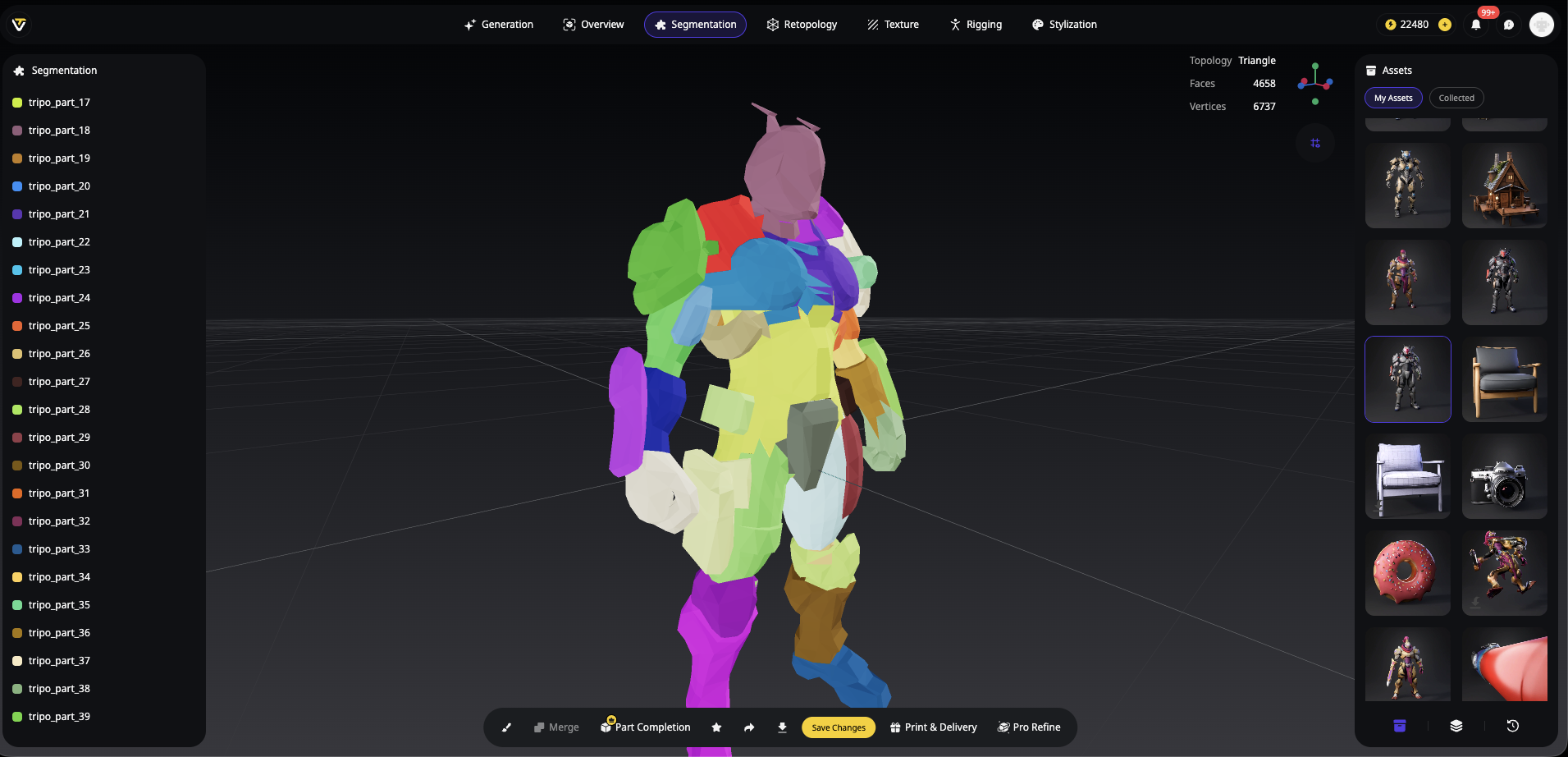
问题:您的文件结构是这样的:
- Cube.001
- Cube.002
- Material.003
- Untitled.027
祝您好运,向您的团队解释哪个“Cube”是头盔,以及哪个材质属于哪个部分。糟糕的命名不仅不专业,还会积极阻碍协作和未来的编辑。
解决方案:从一开始就实施逻辑命名。
专业命名结构:
Character_Warrior/
├── Warrior_Body
├── Warrior_Head
├── Armor_Chest
├── Armor_Shoulder_L
├── Armor_Shoulder_R
├── Weapon_Sword
└── Materials/
├── Mat_Skin
├── Mat_Armor_Metal
└── Mat_Leather
组织最佳实践:
- 描述性名称:“Robot_Arm_Left”而不是“Cylinder.015”
- 一致的约定:使用下划线或驼峰式命名法,选择一个
- 逻辑层次结构:关联对象进行父子级连接
- 材质清晰度:根据用途命名材质,而不仅仅是“Material.001”
- 纹理组织:将纹理保存在一个文件夹中,并使用清晰的名称
批量重命名技巧:使用Blender的批量重命名功能(Ctrl+F2)快速修复多个对象。
常见问题:您的疑问解答
问:什么是“多边形”,我为什么要关心它?
- 答:将多边形视为3D模型的构建块——连接形成形状的平面(通常是三角形或四边形)。多边形越多 = 细节越多,但文件也越大,性能也越慢。这就像图像分辨率:一张1亿像素的照片细节惊人,但可能会让您奶奶的电子邮件程序崩溃。
问:我是否总是需要减少多边形数量?
- 答:不总是!如果您正在为作品集创建最终渲染图,观众只看到图片,那就保留细节。但对于交互式查看、游戏引擎或网页平台,优化至关重要。可以把它想象成一部电影的影院版和流媒体版。
问:分享带纹理的模型,最好的单一格式是什么?
- 答:.GLB因其简洁性而胜出——一个文件包含所有内容。它就像一个专为3D内容设计的ZIP文件。为了最大程度的兼容性,请同时提供.GLB和.FBX版本。
问:我怎么知道我的模型是否“足够干净”?
-
答:运行这个快速检查清单:
-
3D打印工具箱检查中没有错误
-
可以正确导入到其他软件中
-
纹理无需手动链接即可显示
-
文件大小对于平台来说合理
-
旋转/缩放时没有可见伪影
您的模型值得更好的表现
事实是:业余和专业3D作品之间的区别,往往不在于建模本身,而在于准备工作。多花几分钟进行优化、清理和组织,就能让您的作品从“技术上令人印象深刻”蜕变为“专业精良”。
当您从Tripo AI这样的AI 3D模型生成器获得高质量输出时,您就已经成功了一半。他们的算法3.0生成干净的几何体和正确的UV映射,使优化变得简单而不是痛苦。您不是在对抗工具;您是在完善一个已经坚实的基础。
请记住:您分享的每一个3D模型都代表着您的技能和专业精神。无论是作品集作品、客户交付物还是社区贡献,适当的准备都能确保您的作品在任何情境下都光彩夺目。
准备好创建和分享专业的3D模型了吗?从Tripo AI强大的生成工具开始,应用这些准备技巧,看着您的作品在各个平台上令人印象深刻。立即尝试Tripo AI,为您的模型增添它们应得的专业光彩!
Advancing 3D generation to new heights
moving at the speed of creativity, achieving the depths of imagination.

